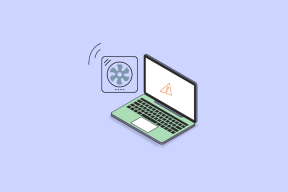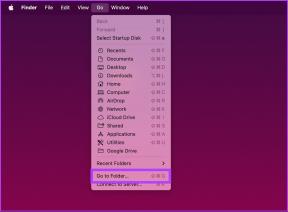Cum să setați luminozitatea ecranului specifică aplicației, expirarea timpului pe Android
Miscellanea / / November 29, 2021

Am discutat și despre un Aplicația Android numită Gravity, folosind care vă puteți menține telefonul treaz în timp ce lucrați la el și îl puteți trimite automat către modul de somn când sunt ținute în buzunar sau în masă. Dar, din nou, deoarece aplicația folosește senzorii de proximitate și giroscop, poate acționa bateria dispozitivului până la un punct.
Deci, dacă durata de viață a bateriei este o problemă pentru dvs. sau nu doriți să vă bazați pe senzori pentru a vă menține droidul treaz, atunci este timpul să aruncați o privire la Comenzi ecran.
Comenzi ecran pentru Android
Comenzi ecran este o aplicație Android inteligentă, cu ajutorul căreia puteți controla cu ușurință timpul de expirare a ecranului și luminozitatea pentru aplicații individuale. Și, deoarece aplicația nu folosește niciodată niciun senzor pentru a îndeplini cererea, nu stresează bateria. Aplicația funcționează pe toate dispozitivele care rulează Android 3.0 și versiuni ulterioare și nu necesită privilegii speciale, cum ar fi accesul la rădăcină sau accesul administrativ pentru a rula.
După ce instalați și rulați aplicația, veți vedea o listă de aplicații instalate pe dispozitiv. Lista va fi lungă și nu veți putea recunoaște jumătate dintre aplicațiile din listă, deoarece va include și toate aplicațiile de sistem. Cel mai bun lucru pe care îl puteți face este să căutați aplicația dvs. direct folosind bara de căutare și să atingeți aplicația pentru care doriți să controlați setările.

Apoi, trebuie să setați timpul de expirare a ecranului pentru aplicație bifând butonul personalizat și specificând minutele și secundele în care doriți să mențineți dispozitivul treaz (în mod implicit este setat la 30 secunde). Pentru a seta luminozitatea ecranului, trebuie doar să utilizați glisorul de sub setări și să setați valoarea dorită a luminozității ecranului.
Este posibil să observați că luminozitatea ecranului va crește în timp ce configurați, dar va fi restabilită la valoarea implicită a sistemului odată ce apăsați butonul Înapoi.

Setările sunt salvate automat pentru fiecare aplicație pe care o configurați și sunt reflectate instantaneu. Pentru a reveni la setări, trebuie doar să derulați înapoi setările pentru fiecare aplicație în parte. Folosind setările aplicației, puteți controla timpul de expirare a ecranului și luminozitatea pentru toate aplicațiile din dispozitive.

Pentru moment, aplicația nu face o listă separată pentru aplicațiile care au fost configurate pentru setări personalizate. Utilizatorul ar trebui să-și amintească aplicațiile pentru care a setat timeout-ul sau luminozitatea, dacă dorește să modifice setările în viitor.
Sfat tare: Dacă doriți să setați o orientare specifică pentru aplicațiile individuale de pe Android, puteți utiliza Rotator inteligent pentru sarcina. Folosind aplicația, puteți bloca orientarea ecranului peisaj și portret pentru aplicații individuale.
Concluzie
Așa a fost modul în care puteți seta timpul de expirare a ecranului și luminozitatea specifică aplicației pe Android, fără a epuiza mult din bateria dispozitivului. Aplicația este gratuită, dar dacă doriți să nu faceți reclame, puteți cumpăra versiunea pro pentru doar 0,99 USD. Așa că încercați-l și spuneți-ne părerile dvs. despre această aplicație mică, dar puternică.
Top credite foto: brownpau